win10重置网络后怎么恢复回去 win10重置网络后如何恢复
更新时间:2023-08-01 14:47:28作者:huige
当我们在电脑中遇到网络故障的时候,可以通过尝试重置网络来进行解决,然而有部分win10系统用户在重置网络后不知道怎么恢复回去正常上网,其实方法也不会难,可以进入系统配置窗口中启用全部服务就可以正常连接网络了,本文这就为大家介绍一下win10重置网络后的详细恢复方法吧。
方法如下:
1、首先第一步我们找到系统的开始菜单按钮,使用鼠标右键点击之后,在出现的开始菜单中点击运行这个选项。
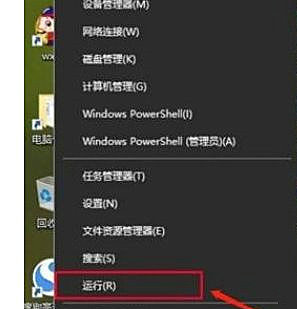
2、点击运行选项打开运行窗口之后,在其中输入msconfig这个命令,输入之后点击确定按钮即可。
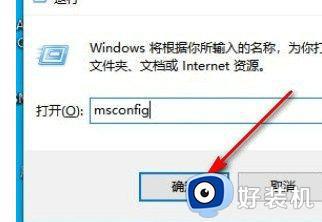
3、点击确定按钮之后就打开这个系统配置界面了,如下图中所示,点击之后再点击服务这个选项,切换到服务界面中。
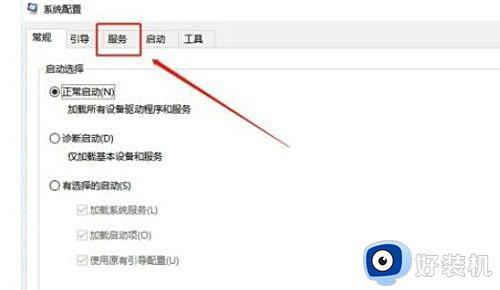
4、切换到服务界面之后点击界面中的全部启用按钮,启用当前计算机中的服务,然后点击确定按钮保存。
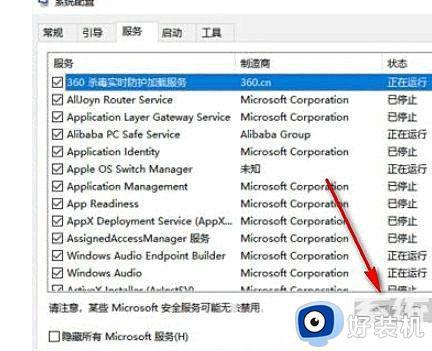
5、最后我们点击系统的电源键,然后选择重启选项,重新启动电脑,然后再重新连接网络就可以上网了。
以上给大家介绍的就是win10重置网络后如何恢复的详细内容,有遇到这样情况的话可以学习上面的方法步骤来进行操作即可。
win10重置网络后怎么恢复回去 win10重置网络后如何恢复相关教程
- win10网络重置造成上不了网如何解决 win10网络重置造成上不了网的解决方案
- win10系统怎么重置网络 win10系统重置网络的方法
- win10电脑时不时断网又恢复怎么办 win10突然断网又恢复处理方法
- win10以太网不见了怎么恢复 win10网络适配器以太网消失解决方法
- win10初始化网络设置的方法 windows10怎么恢复网络设置
- win10桌面网络图标消失无法联网怎么办 win10电脑网络图标不见了怎么恢复
- win10网络重置后网卡驱动没了怎么回事 win10重置网络后网卡驱动不见了如何解决
- win10系统重置卡在28%什么原因 win10系统重置卡在28%两种解决方法
- 更新win10系统后WLAN图标消失了怎么回事 更新win10系统WLAN图标消失的恢复方法
- win10重置后可以恢复文件吗 window10重置后怎么恢复文件
- win10拼音打字没有预选框怎么办 win10微软拼音打字没有选字框修复方法
- win10你的电脑不能投影到其他屏幕怎么回事 win10电脑提示你的电脑不能投影到其他屏幕如何处理
- win10任务栏没反应怎么办 win10任务栏无响应如何修复
- win10频繁断网重启才能连上怎么回事?win10老是断网需重启如何解决
- win10批量卸载字体的步骤 win10如何批量卸载字体
- win10配置在哪里看 win10配置怎么看
win10教程推荐
- 1 win10亮度调节失效怎么办 win10亮度调节没有反应处理方法
- 2 win10屏幕分辨率被锁定了怎么解除 win10电脑屏幕分辨率被锁定解决方法
- 3 win10怎么看电脑配置和型号 电脑windows10在哪里看配置
- 4 win10内存16g可用8g怎么办 win10内存16g显示只有8g可用完美解决方法
- 5 win10的ipv4怎么设置地址 win10如何设置ipv4地址
- 6 苹果电脑双系统win10启动不了怎么办 苹果双系统进不去win10系统处理方法
- 7 win10更换系统盘如何设置 win10电脑怎么更换系统盘
- 8 win10输入法没了语言栏也消失了怎么回事 win10输入法语言栏不见了如何解决
- 9 win10资源管理器卡死无响应怎么办 win10资源管理器未响应死机处理方法
- 10 win10没有自带游戏怎么办 win10系统自带游戏隐藏了的解决办法
